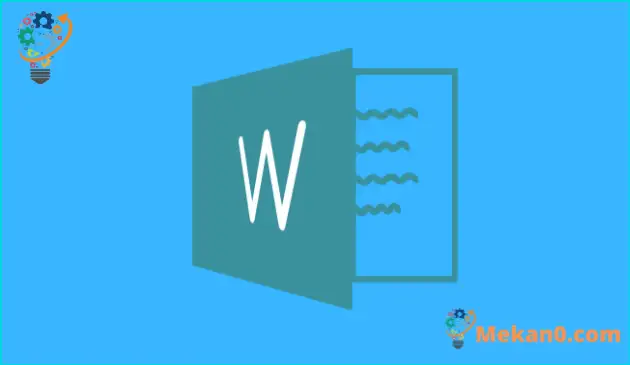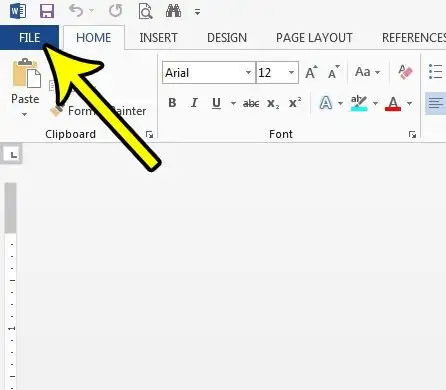Hefur þú einhvern tíma skoðað skjal sem þú skrifaðir og uppgötvað að öll setningin, setningin eða málsgreinin virtist algjörlega út í hött? Þó að þú gætir haldið að þú hafir verið annars hugar eða gert óútskýranleg mistök, þá hefur þú líklega dregið og sleppt þessum upplýsingum á röngum stað.
Microsoft Word 2013, til viðbótar við bæði fyrri og nýrri útgáfur af forritinu, inniheldur verkfæri sem gera þér kleift að færa núverandi texta á aðrar síður ásamt stöðluðum verkfærum sem gera þér kleift að klippa, líma og afrita upplýsingar. Þó að sumir Word notendur muni njóta góðs af flýtivísum eða verkfærum á yfirlitsstikunni, geturðu líka valið og breytt texta einfaldlega með því að auðkenna hann með músinni eða snertiborðinu.
Draga og sleppa eiginleikinn í Microsoft Word 2013 er eitthvað sem getur verið erfitt fyrir sumt fólk, svo að slökkva á honum gæti verið rétti kosturinn. Leiðbeiningar okkar hér að neðan mun hjálpa þér að finna þessa stillingu í hugbúnaðinum svo þú getir slökkt á henni og komið í veg fyrir að þessi draga-og-sleppa vandamál smiti þig í framtíðinni.
Hvernig á að slökkva á draga og sleppa texta í Word 2013
- Opnaðu Word.
- Veldu flipa skrá .
- Smellur Valkostir .
- Veldu flipa Ítarlegri valkostir ،
- Taktu hakið úr reitnum Leyfa texta draga og sleppa , smelltu síðan á hnappinn Allt í lagi " .
Kennsla okkar heldur áfram hér að neðan með frekari upplýsingum um hvernig á að slökkva á draga og sleppa í Word, þar á meðal myndir af þessum skrefum.
Hvernig á að slökkva á draga og sleppa í Word 2013 (með myndleiðbeiningum)
Skrefin í þessari grein munu sýna þér hvernig á að slökkva á stillingunni í Word 2013 sem gerir þér kleift að færa texta í skjal með því að velja hann og draga hann og sleppa honum. Þegar þú hefur lokið skrefunum hér að neðan mun þessi virkni hverfa. Ef þú kemst að því seinna að þú notaðir draga og sleppa meira en þú hélst, geturðu alltaf fylgt þessum skrefum aftur til að kveikja á því aftur.
Skref 1: Opnaðu Word 2013.
Skref 2: Smelltu á flipann skrá í efra vinstra horni gluggans.
Skref 3: Veldu valkosti Neðst í dálknum vinstra megin í glugganum.
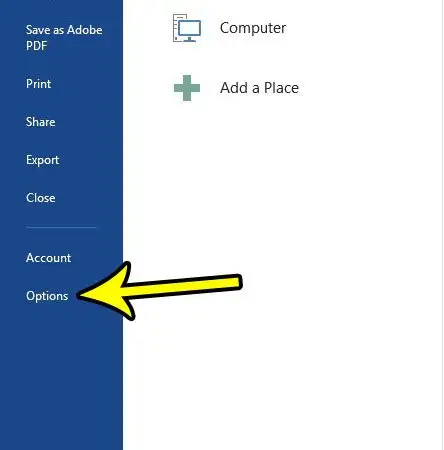
Skref 4: Smelltu á flipann Ítarlegri valkostir Í vinstri hlið gluggans Orðavalkostir .
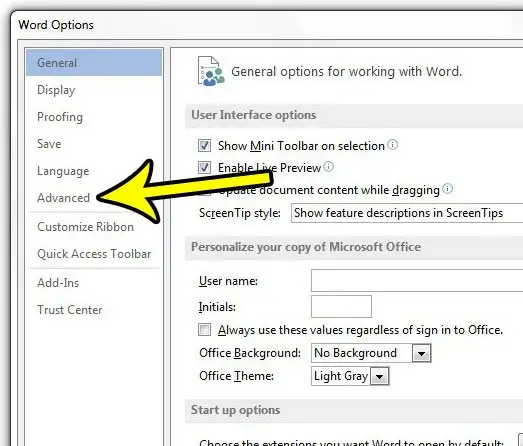
Skref 5: Veldu gátreitinn vinstra megin við valkostinn Leyfa texta draga og sleppa til að hreinsa hakið. Þú getur síðan smellt á hnappinn " Allt í lagi " neðst í glugganum til að vista og beita breytingum.
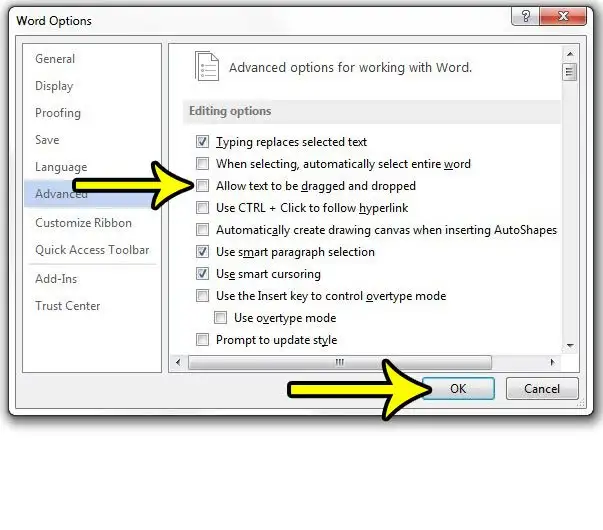
Leiðbeiningar okkar hér að neðan heldur áfram með meira um að vinna með draga og sleppa eiginleika Word.
Af hverju heldur Microsoft Word áfram að flytja texta á nýjan stað?
Ef þú átt í erfiðleikum með að vinna með Word, sérstaklega á fartölvu með viðkvæmum snertiborði, gætirðu lent í vandræðum þar sem þú velur texta með músarhnappi og sleppir textanum í annan hluta skjalsins.
Þetta er texti draga og sleppa eiginleikanum sem við ræddum í fyrri hlutanum, sem þú getur smellt á Word Options til að slökkva á honum.
Eitt stærsta vandamálið sem ég hef persónulega lent í þegar ég kveikti á draga og sleppa er skortur á hvers kyns tilkynningu eða vísbendingu um að textahreyfing hafi átt sér stað. Ef þú fylgist ekki stöðugt með skjánum þegar þú skrifar geturðu óvart lagt úlnliðinn á snertiborðið, valið stóran hluta af texta skjalsins og fært það svo á annan hluta skjalsins. Þú gætir ekki tekið eftir þessu fyrr en þú skoðar skjalið þitt síðar.
Ef þú hefur upplifað þetta áður, mun það líklega vera gagnlegt að halda áfram Skrá > Valkostir > Ítarlegt > og hakið úr gátreitnum við hliðina á Leyfa texta draga og sleppa .
Viðbótarupplýsingar um notkun á draga-og-sleppa eiginleikanum í Word 2013
Skrefin í handbókinni hér að ofan sýna þér hvernig á að slökkva á draga-og-sleppa eiginleika Microsoft Word 2013. Þetta þýðir að hvaða skjal sem þú opnar í Word, hvort sem það er núverandi skjal eða nýtt sem þú byrjar á, mun ekki geta nýttu þér draga-og-sleppa eiginleikanum.
Ef þú ákveður seinna að þú viljir prófa það geturðu alltaf farið aftur í WordPress Valkosta gluggann og virkjað hann aftur.
Ef þú vilt stundum nota draga og sleppa eiginleikanum ertu kannski ekki alveg tilbúinn til að slökkva alveg á honum. Ef svo er, þá er annar valkostur sem þarf að íhuga að breyta músinni eða snertiborðinu á tölvunni þinni.
Í Windows 10 geturðu smellt á Windows hnappinn neðst til vinstri á skjánum og smellt síðan á gírtáknið. Þú getur síðan valið vélbúnaðarvalkostinn og smellt á mús eða snertiflipann vinstra megin í glugganum. Þú getur stillt næmni snertiborðsins og séð hvort það hjálpi, eða þú getur athugað músarvalkostina þína til að sjá hvort þú sért með einhverja sem geta auðveldað að forðast óviljandi draga og sleppa aðgerðum í Microsoft Word.